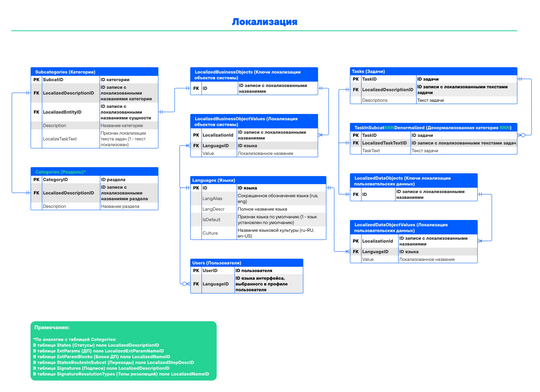В "Первой Форме" можно работать в разных языковых интерфейсах. В системе поддерживаются следующие языки: русский, английский, французский, польский, испанский, итальянский, датский, немецкий, китайский, японский и узбекский.
В настоящее время полная локализация доступна для русского и английского языков. Для остальных языков может быть реализована локализация следующих объектов:
•названий разделов и категорий;
•названий сущностей в категориях,
•значений Lookup в БИ и колонках ДП Таблица,
•значений для ДП типа "Выпадающий список",
•названий блоков ДП,
•названий блоков "Используется" и вкладок блоков,
•названий статусов,
•названий кнопок переходов,
•названий подписей,
•названий виджетов, а также содержимого виджетов "Меню", "На подписи", "Поиск задач", "Таблица", "График",
•смарт-кнопок в виджетах "Поиск задач", "Таблица",
•названий параметров фильтров для виджетов и отчетов,
•пользовательских индикаторов,
а также локализация пользовательских данных:
•текстов задач,
Системные ресурсы
Некоторые наименования объектов в системе реализованы в виде ресурсов интерфейса, предназначенных для локализации (т.е. перевода на другие языки).
Такие ресурсы имеют вид <%&...%>.
Например, типовые статусы задач, такие как Новая, Выполняется, в режиме администрирования отображаются как <%&New%>, <%&InProcess%>. Типовые переходы по маршруту, такие как Обжаловать, отображаются как <%&Appeal%>. И так далее.
Настройки таких ресурсов запрограммированы и не могут быть изменены ни пользователями, ни администратором.
В дополнение к типовым, запрограммированным ресурсам в системе есть набор ресурсов для локализации, которые могут создаваться и настраиваться администратором.
Локализация текста задач и текстовых ДП
В пользовательском интерфейсе может быть включена возможность задать локализованное значение при редактировании текста задачи, а также ДП "Текст" и "Большой текст с форматированикм/без форматирования" в SPA.
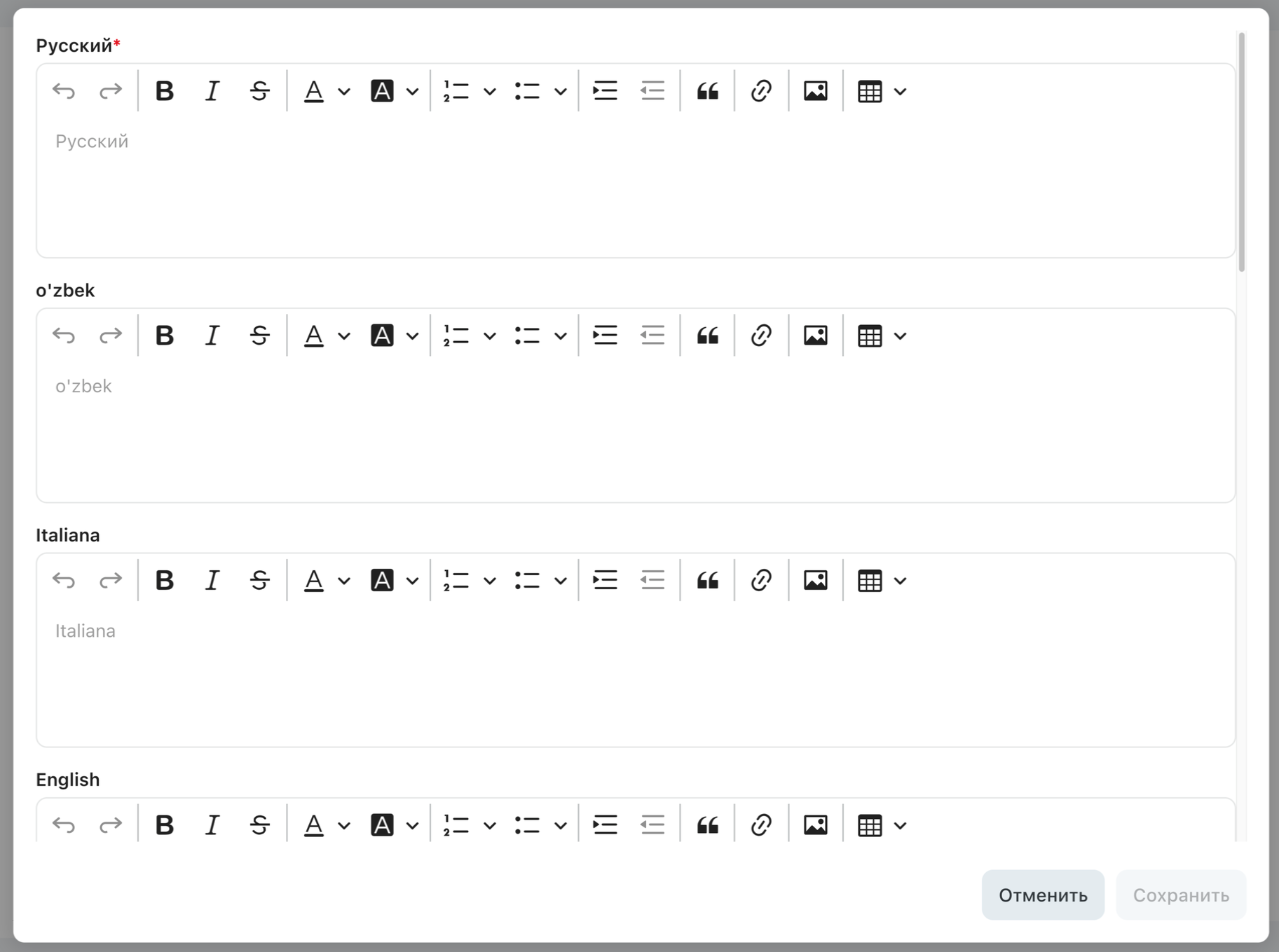
Окно для ввода локализованных значений в пользовательском режиме
Для категории должны быть включены общие настройки: "Локализовать текст задач" и "Разрешить HTML в тексте задач". Для ДП должна быть активна опция "Локализуемый" в расширенных настройках.
Отображается только в карточке уже созданной задачи.
Локализация объектов
Все объекты (сущности) "Первой Формы" локализуются в интерфейсе администратора. Названия объектов можно переводить по отдельности или пакетно. Пакетный способ доступен в разделе Прочее на странице Пакетный перевод сущностей. Перевод отдельных названий описан ниже.
Рядом с объектом отображается иконка локализации 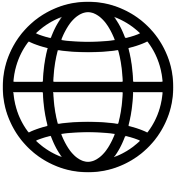 — по клику на нее открывается окно для задания названий объекта в разных локалях.
— по клику на нее открывается окно для задания названий объекта в разных локалях.
В профиле пользователя необходимо указать локализованные значения для фамилии, имени и отчества.
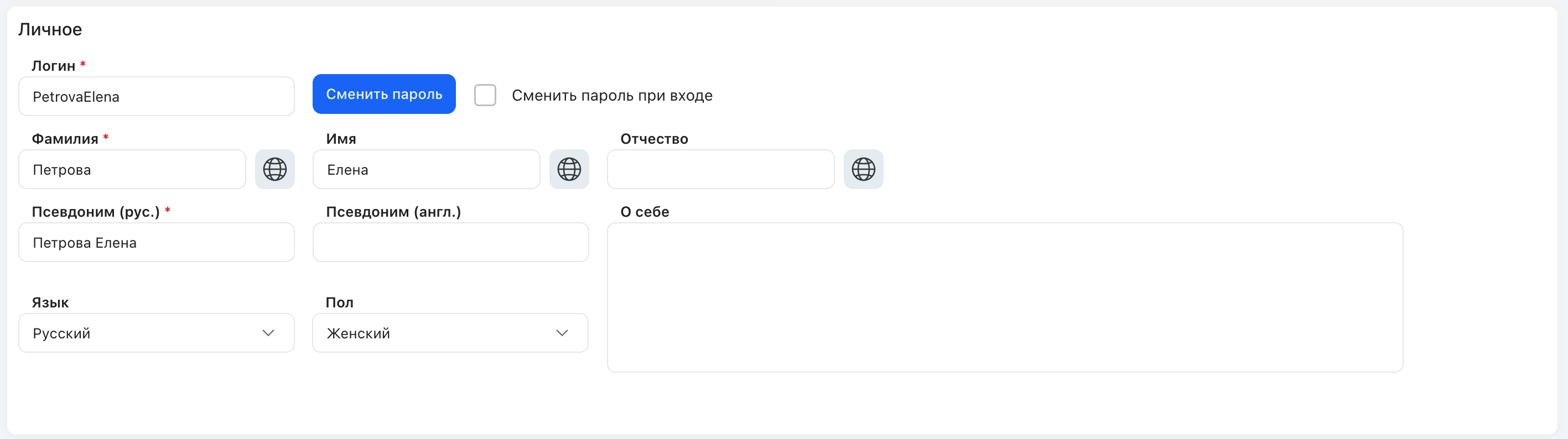
Иконки локализации справа от полей
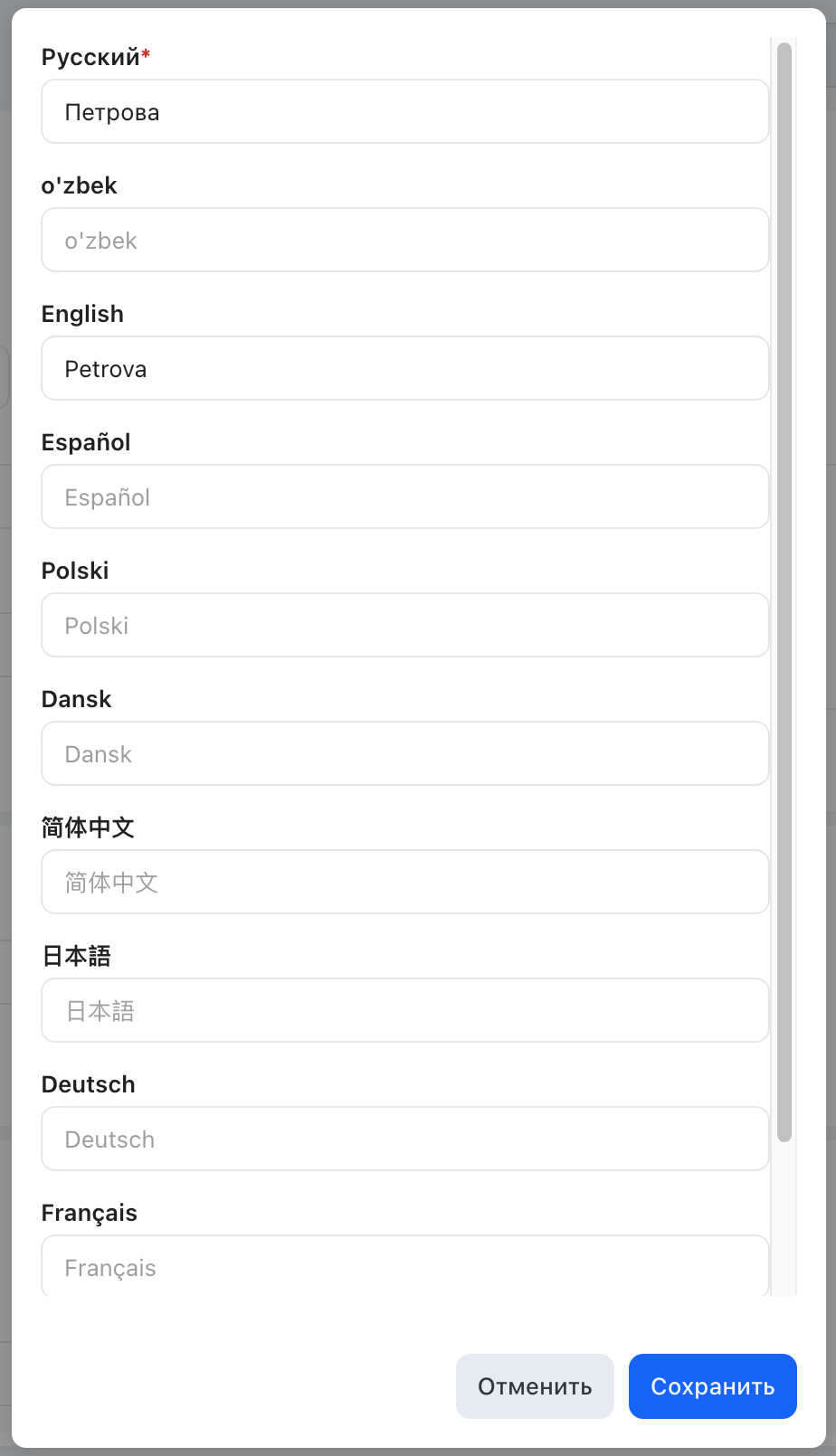
Локализация фамилии пользователя
Локализация в смарт-автоматизациях
В смарт-автоматизациях локализацию можно реализовать только с помощью запросов TSQL. Структуру таблиц, которые хранят данные для локализации, можно посмотреть на схеме.
Структура таблиц с данными для локализации
Локализация данных
Чтобы текст задачи можно было задавать для разных локалей, в основных настройках категории надо включить опцию Локализовать текст задач. Тогда в карточке задачи станет доступна кнопка Локализовать, по нажатию на которую открывается окно для задания текста задачи в разных локалях. В карточке задачи текст задачи будет отображаться на том языке, который выбран в профиле пользователя.

Кнопка Локализовать
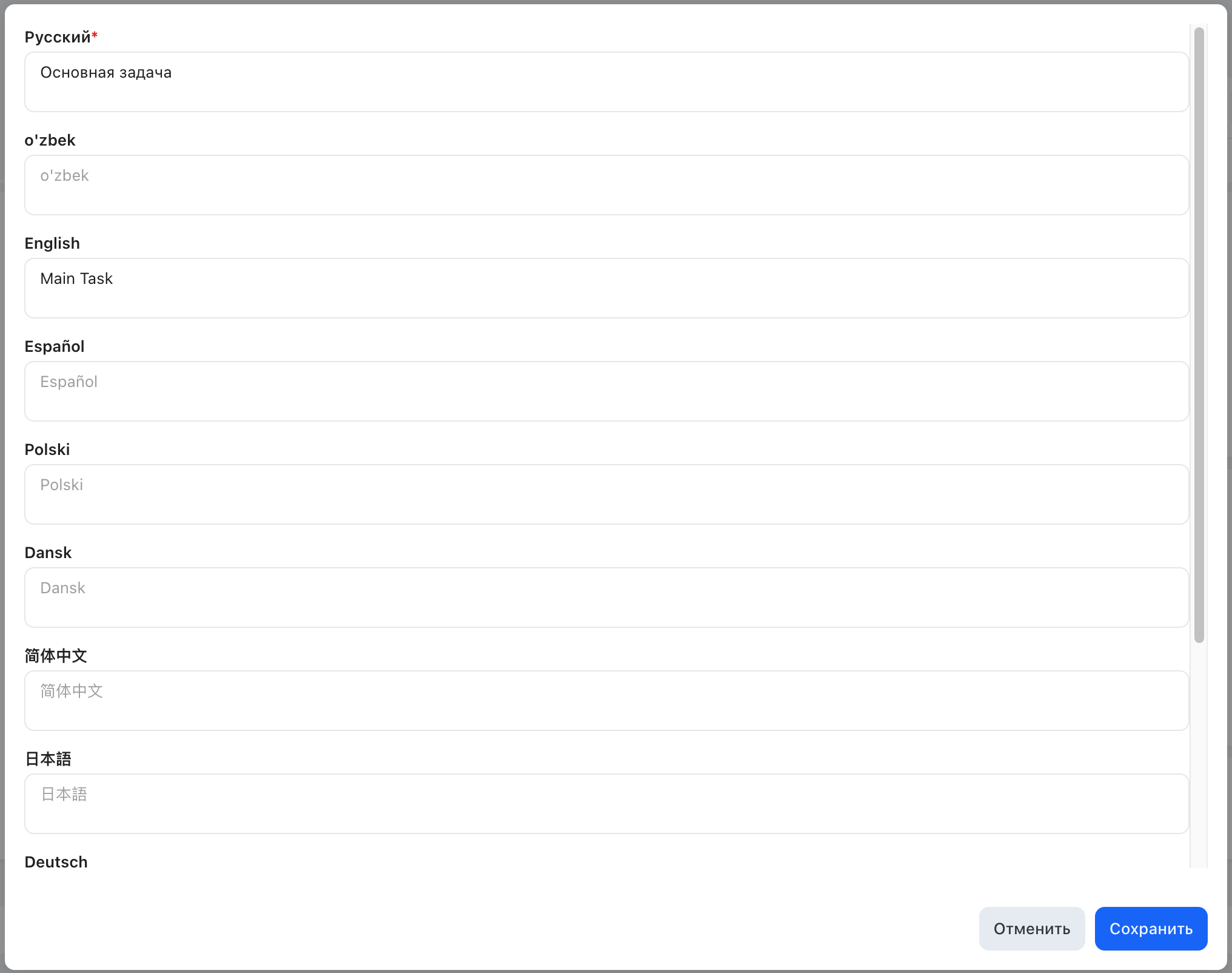
Локализация текста задачи
Автоматический перевод комментариев
Перевод комментариев можно автоматизировать с помощью интеграции с сервисом Azure Cognitive.
Чтобы включить автоматический перевод комментариев, нужно выполнить следующие действия:
1. Создать и настроить сервис с типом Azure Cognitive,
2. В Общих настройках приложения выбрать этот сервис в поле Перевод комментариев Azure Cognitive Services.
Автоматический перевод комментария срабатывает, когда пользователь открывает ленту комментариев, в том случае, если выполняются условия:
•Язык интерфейса, указанный в профиле отправителя комментария, отличается от языка интерфейса, указанного в профиле текущего пользователя,
•В профиле пользователя на вкладке Вид в блоке Лента комментариев включен флажок Перевод комментариев в ленте.
Если для комментария уже есть перевод, то отображается переведенный комментарий, а если перевода еще нет, то комментарий добавляется в очередь на перевод. Очередь переводов обрабатывается заданием CommentsTranslationJob.
Полезные ссылки